Come ottimizzare le cuciture del modello in QIDI Studio?

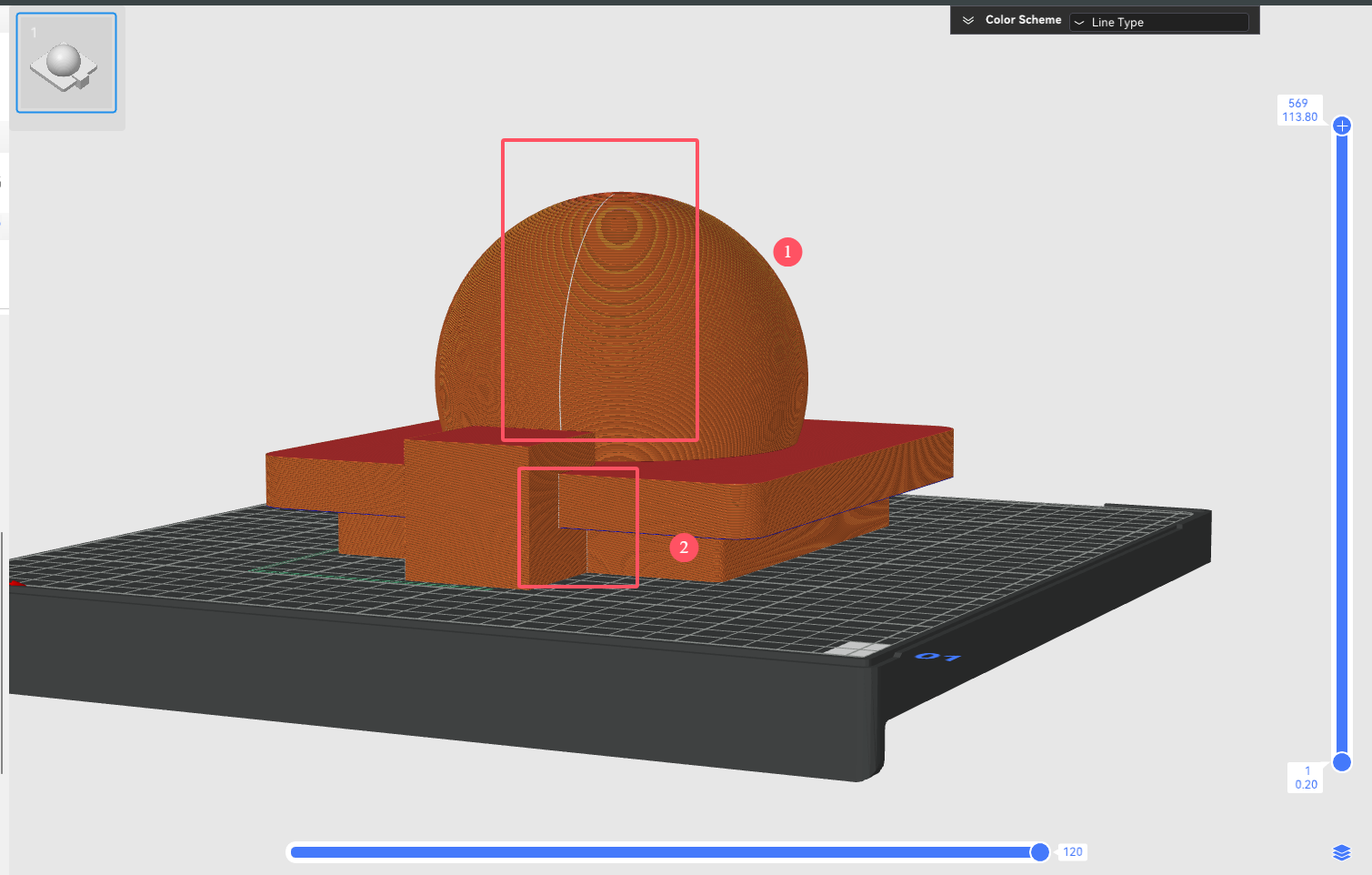
Oltre alla modalità vaso a spirale, ogni percorso circolare esterno attraversato dall'ugello durante la stampa 3D deve avere un punto di partenza e un punto di arrivo, che formeranno una cucitura sul lato dell'oggetto e ne influenza notevolmente l'aspetto (come mostrato nella figura sottostante).

Per migliorare la consistenza complessiva e la precisione di stampa del modello,
Esempio
Prima di utilizzare lo strumento di pittura delle cuciture, possiamo vedere che la cucitura si trova sulla parte anteriore della maschera, il che ne influenza notevolmente l'aspetto.

Dopo aver dipinto la cucitura, possiamo vedere che questa si trova sul retro della maschera e non ne compromette le prestazioni.

L'effetto del modello mostrato nella figura sopra si ottiene dipingendo le giunture. Se si desidera ottenere un effetto simile, è possibile seguire i passaggi seguenti.
Passi
1.Seleziona il modello, clicca su “Seam Painting” nel menu e accedi all'interfaccia di pittura delle cuciture.

2. Dipingere la cucitura nella posizione appropriata del modello.

3. Clicca su "Affetta piatto" e vedrai apparire la cucitura nel punto in cui l'abbiamo dipinta.
Impostazioni della posizione della cucitura
Ci sono quattro tipi di posizioni di cucitura tra cui scegliere in
Per i principi di funzionamento e le espressioni degli algoritmi relativi a queste quattro modalità di cucitura, fare riferimento a
https://wiki.qidi3d.com/en/software/qidi-slicer/print-settings/seam-position
Esempio di ottimizzazione della posizione della cucitura:

Analisi del problema: Come mostrato nella figura sopra, dopo aver utilizzato “Allinea” modalità cucitura, le cuciture di questo modello sono distribuite principalmente nelle parti 1 e 2.
Parte 1: La cucitura si trova nella parte anteriore del modello, il che influisce sulle prestazioni e deve essere ottimizzata nella parte posteriore.
Parte 2: Le cuciture sono già nascoste sui vertici concavi e funzionano bene, quindi non è necessaria alcuna ottimizzazione.

Passaggi di ottimizzazione: Usa lo strumento "Seam Painting" per dipingere la cucitura sul retro della palla, quindi tagliala. Scopriamo che le cuciture sulla parte anteriore del modello sono scomparse.


Alla fine
Attraverso i tutorial e le introduzioni di cui sopra, puoi ottimizzare efficacemente le cuciture e l'aspetto del modello in
Per saperne di più
Come aggiungere modificatori in
Come aggiungere parti negative in
Come creare filamenti personalizzati o nuovi processi in


 Q2
Q2





